Se hai bisogno di eliminare informazioni riservate e renderle completamente inaccessibili, la funzione «Cestino vuoto sicuro» è ciò che fa per te. Funziona sovrascrivendo i dati con modelli casuali subito dopo che il file è stato svuotato o rimosso dal filesystem. Questo processo, che normalmente avviene nel tempo con l’uso normale del computer, diventa cruciale quando si tratta di dati sensibili.
Ci sono due semplici modi per svuotare il Cestino in sicurezza sul tuo Mac. Tieni presente che per visualizzare entrambe le opzioni, è necessario avere alcuni file o cartelle all’interno del Cestino; altrimenti, non ci sarà nulla da eliminare e l’opzione non sarà visibile.
1: Come svuotare il Cestino in sicurezza con un clic destro
Mac OS X facilita l’accesso alla rimozione sicura dei file:
- Comando + clic con il tasto destro sul Cestino
- Seleziona «Svuota Cestino in Sicurezza»
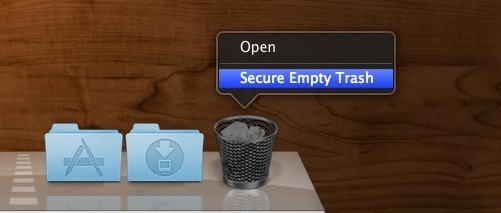
Ricorda di tenere premuto il tasto «Comando» mentre fai clic con il tasto destro sull’icona del Cestino nel Dock; altrimenti, non vedrai l’opzione per svuotarlo in sicurezza.
2: Come svuotare il Cestino in sicurezza dal menu del Finder
L’opzione «Svuota in Sicurezza» è accessibile anche dal menu del Finder, e il suo funzionamento è identico poiché sovrascrive i dati rimossi:
- Con qualsiasi file nel Cestino, vai al menu «Finder» e seleziona «Svuota Cestino in Sicurezza»
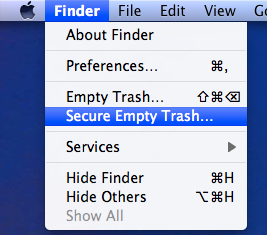
Usare l’opzione per svuotare il Cestino in sicurezza richiederà un po’ più di tempo rispetto allo svuotamento normale, poiché il processo di sovrascrittura è in atto. Più file elimini, più tempo ci vorrà.
Fai diventare un’abitudine quella di usare «Svuota Cestino in Sicurezza» ogni volta che rimuovi qualcosa di veramente sensibile che non vuoi venga recuperato. Questo include dichiarazioni finanziarie, informazioni sulla carta di credito, file personali e diari, o documenti finali e file sorgente crittografati con OpenSSL.
Abilitare «Svuota Cestino in Sicurezza» come metodo di eliminazione
In quasi tutte le versioni di Mac OS X, c’è un’opzione per svuotare il Cestino in modo sicuro, che può essere attivata nelle preferenze di Ricerca avanzata. Se lavori frequentemente con dati riservati, è una funzionalità utile da abilitare.
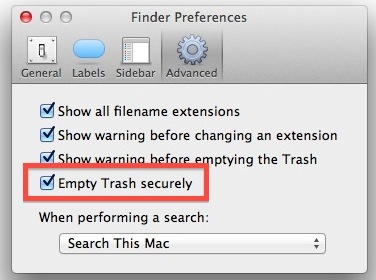
Sebbene la funzionalità «Svuota Cestino in Sicurezza» renda il recupero dei dati significativamente più difficile anche per i servizi professionali, se desideri eliminare i dati senza lasciare tracce, eseguire un formato sicuro di un disco rigido è la soluzione migliore. Questo è particolarmente consigliato quando trasferisci la proprietà di un Mac o di un disco rigido.
Aggiornamenti per il 2024: Nuove Considerazioni sulla Sicurezza
Con l’adozione crescente della privacy e della sicurezza digitale, nel 2024, è importante tenere presente che i metodi di cancellazione dei dati stanno evolvendo. Sempre più software di recupero dati stanno diventando sofisticati, quindi l’uso della funzione «Svuota Cestino in Sicurezza» deve essere accompagnato da altre pratiche di sicurezza. Considera l’uso della crittografia per i tuoi file sensibili, in modo da avere un ulteriore strato di protezione.
Inoltre, per chi è particolarmente attento alla sicurezza, l’utilizzo di software di terze parti specializzati nella cancellazione sicura dei file può essere una scelta vincente. Questi strumenti non solo sovrascrivono i dati ma possono anche garantire che non possano essere ripristinati, nemmeno da esperti.
Infine, non dimenticare di eseguire regolarmente backup sicuri dei tuoi dati. La sicurezza dei dati non si ferma alla loro eliminazione; è fondamentale avere una strategia di backup robusta per proteggere ciò che è importante per te.









